Lebih dari sekadar menerjemahkan konten Anda, menambahkan pengalih bahasa ke situs web Anda dan menjadikannya multibahasa memungkinkan seluruh skala peluang dalam hal audiens, SEO, dan aksesibilitas.
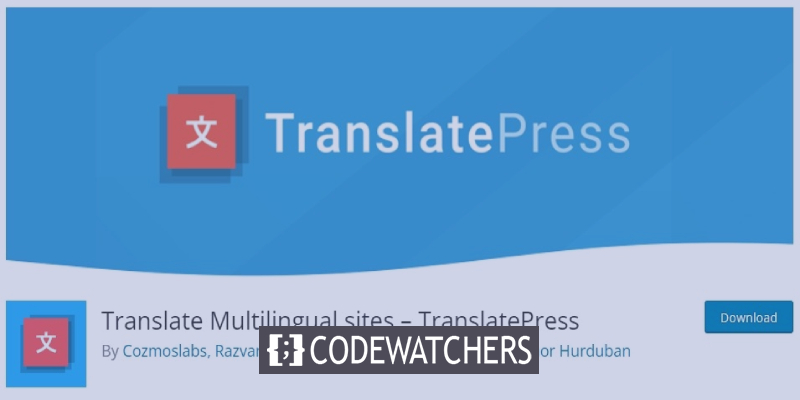
Saat berhadapan dengan situs web WordPress multibahasa, memiliki pengalih bahasa yang berfungsi dengan baik sangat penting. Dalam tutorial ini, kita akan memahami cara membuat situs web Anda multibahasa di WordPress.
Pengalih Bahasa
Pengalih bahasa adalah pemilih yang dapat diklik yang memungkinkan pengguna situs web Anda memilih di antara dua bahasa atau lebih dan menavigasi situs Anda dalam bahasa itu. Ini sangat berguna untuk situs web asing karena memungkinkan pengguna untuk memiliki pengalaman yang lebih menyenangkan di situs.
Pengalih bahasa biasanya ditemukan di sudut halaman web, di menu, atau sebagai bagian dari widget. Mereka juga bisa dalam bentuk menu tarik-turun, dengan nama bahasa lengkap, kode bahasa, atau bendera yang ditampilkan.
Buat Situs Web Luar Biasa
Dengan Elementor pembuat halaman gratis terbaik
Mulai sekarangBerikut ini adalah pilihan terbaik Anda untuk menginstal pengalih bahasa yang berfungsi dan dapat diakses dengan cepat dan mudah:
polilang
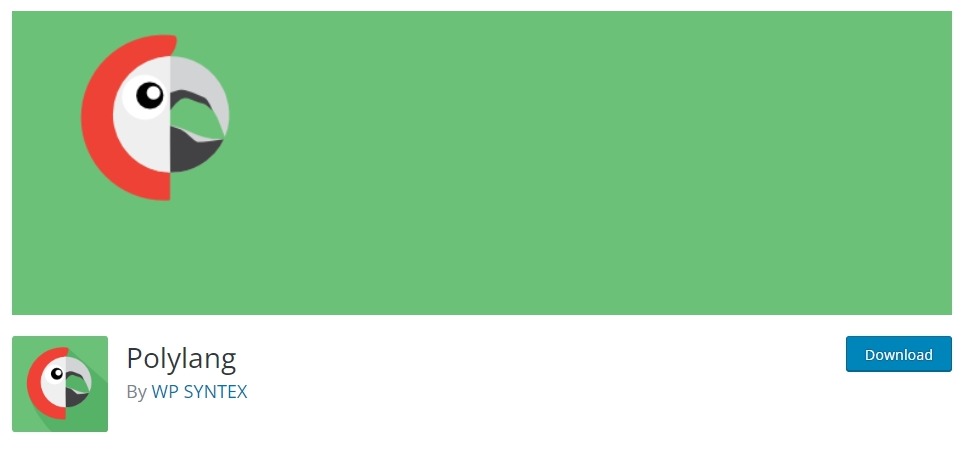
Polylang adalah plugin WordPress multibahasa populer yang berinteraksi dengan mudah dengan platform. Ini memiliki mekanisme terjemahan back-end, serta beberapa pilihan tampilan dan fitur penyesuaian pengalih bahasa.
Polylang juga menyertakan pengalih menu dan pengalih widget, serta kemampuan untuk menempatkannya di mana saja di situs melalui elemen template PHP.
WPML
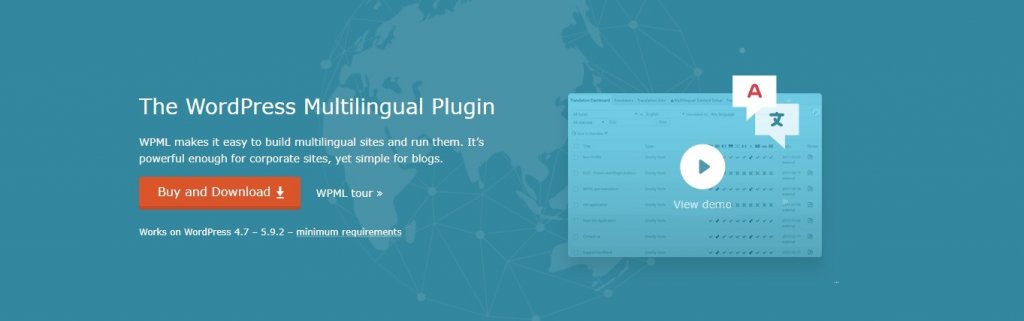
Plugin WPML adalah penerjemah multibahasa berbasis back-end yang bekerja dengan hampir semua tema atau plugin yang memanfaatkan API WordPress.
Plugin WPML adalah penerjemah multibahasa berbasis back-end yang bekerja dengan hampir semua tema atau plugin yang memanfaatkan API WordPress.
Terjemahkan Pers
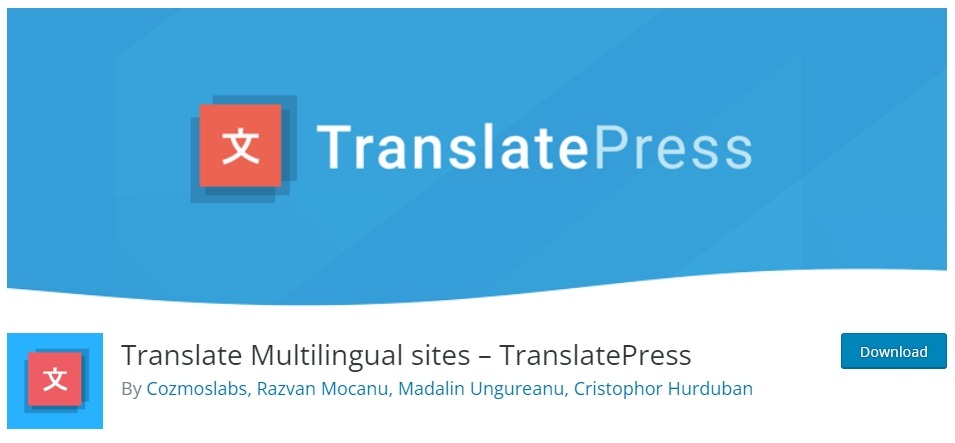
TranslatePress adalah plugin terjemahan visual dengan editor terjemahan front-end yang intuitif dan kemampuan untuk menerjemahkan konten situs web dengan benar.
Plugin ini mencakup tiga jenis pengalih bahasa untuk ditampilkan di situs Anda dan disesuaikan dengan kebutuhan Anda: pilihan bahasa mengambang yang mengikuti pengguna melalui semua halaman, pengalih item menu, dan pengalih kode pendek yang dapat ditempatkan hampir.
Cara Mengintegrasikan Pengalih Bahasa Dengan Situs WordPress Anda
Sekarang setelah Anda mempelajari tentang opsi Anda, kami akan mengajari Anda cara menerapkannya di situs WordPress Anda sendiri. Untuk melakukannya, kami akan mengambil tugas menginstal pengalih bahasa menggunakan TranslatePress.
Untuk memulai, Anda harus menginstal TranslatePress terlebih dahulu di situs WordPress Anda. Setelah plugin Anda diinstal dan diaktifkan, Anda harus memilih dan menambahkan bahasa ke situs web Anda.
Untuk melakukannya, buka Pengaturan, lalu TranslatePress, dan cari bagian Semua Bahasa di bawah tab Umum. Di sini Anda dapat membuka menu tarik-turun dan memilih bahasa yang ingin Anda gunakan di situs web Anda. Ingatlah untuk mengklik tombol Tambah setelah setiap bahasa yang Anda pilih.
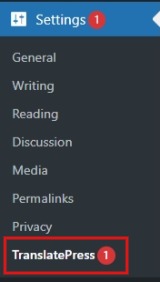
Simpan semua perubahan setelah Anda selesai.
Ada tiga metode untuk menampilkan Pengalih Bahasa Anda saat menggunakan TranslatePress. Tergantung pada preferensi Anda, Anda dapat menggunakan semuanya sekaligus, kombinasi dari dua, atau hanya satu.
Buka Pengaturan, lalu TerjemahkanTekan, lalu gulir ke bawah ke tab Umum untuk menemukan pengalih bahasa favorit Anda. Anda dapat mengaktifkan atau menonaktifkan ketiga jenis pengalih bahasa dengan mencentang atau menghapus centang pada kotak di sebelah kirinya.
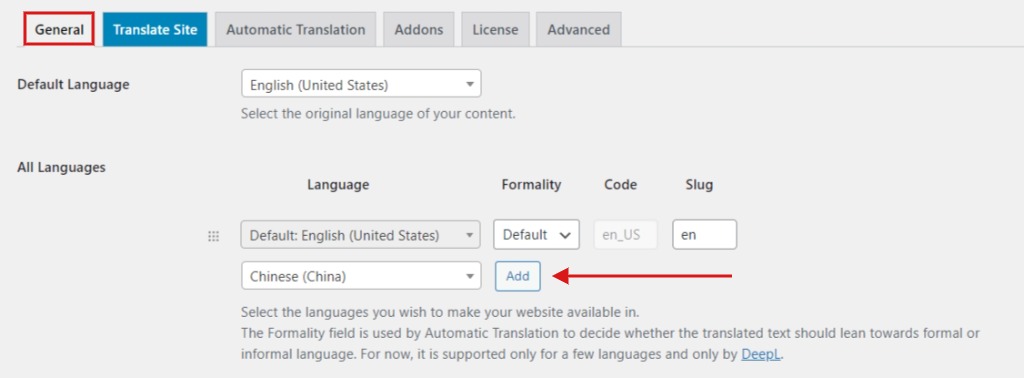
Anda dapat menampilkan nama bahasa lengkap, kode bahasa, bendera, atau campuran dari ketiga opsi ini dengan tiga opsi ini. Anda memiliki lima kemungkinan untuk menampilkan pengalih Anda di TranslatePress:
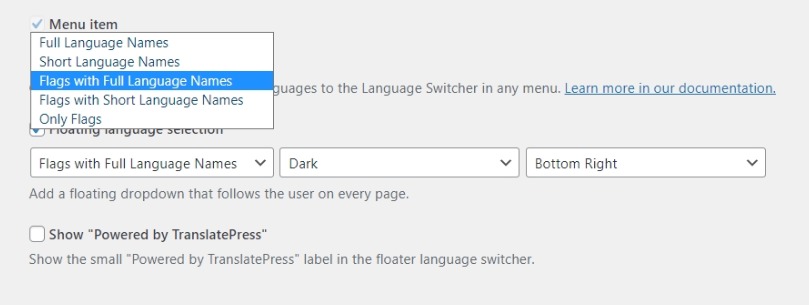
Mari kita lihat bagaimana kita dapat membuat masing-masing ini muncul di situs web.
1. Kode pendek
Pendekatan paling sederhana untuk menampilkan pengalih bahasa Anda sebagai widget di footer atau sidebar situs web Anda adalah dengan menggunakan kode pendek. Anda juga dapat menggunakan kode pendek untuk memasukkan pengalih Anda di berbagai tempat di situs web Anda, tergantung pada tema WordPress Anda.
Untuk menerapkan metode kode pendek untuk menambahkan pengalih bahasa ke situs web Anda, buka Penampilan lalu Widget dan seret widget teks dari daftar Widget yang Tersedia ke posisi yang diinginkan, apakah itu sidebar, footer, atau di mana pun. Anda harus menggunakan Kode Pendek Pengalih Bahasa, yaitu [pengalih bahasa] , di widget teks. Anda dapat secara opsional memberi pengalih Anda judul deskriptif, seperti "Pengalih Bahasa", sehingga orang dapat dengan cepat mengenalinya di halaman.
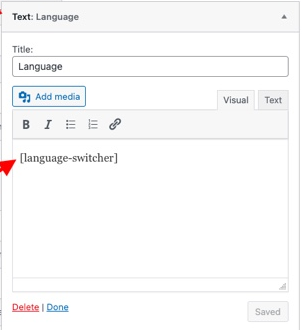
Pastikan untuk menyimpan semua perubahan. Anda dapat mengubah tampilan pengalih Anda dengan memilih salah satu dari lima pilihan tampilan yang dapat diakses di tab Umum pada Pengaturan TranslatePress , seperti yang ditunjukkan sebelumnya.
Pengalih bahasa sekarang akan ditampilkan pada posisi yang Anda inginkan di situs web.
2. Butir Menu
Pengalih bahasa, bersama dengan semua item menu Anda yang lain, dapat ditampilkan di menu navigasi utama Anda. Untuk membuat pengalih semacam ini, buka Penampilan , lalu Menu , lalu pilih menu yang ingin Anda tambahkan pengalih. Perluas Pengalih Bahasa dari daftar di sebelah kiri. Anda akan menemukan daftar bahasa yang telah Anda tambahkan ke situs web Anda di sini dan di bawah bagian Bahasa Saat Ini.
Anda harus mengintegrasikan semua hal ini ke dalam menu Anda agar pengalih Anda muncul sambil memastikan Anda memposisikan semua elemen Bahasa Anda di bawah item Bahasa Saat Ini sebagai sub-item untuk membuat pengalih tipe dropdown di menu Anda.
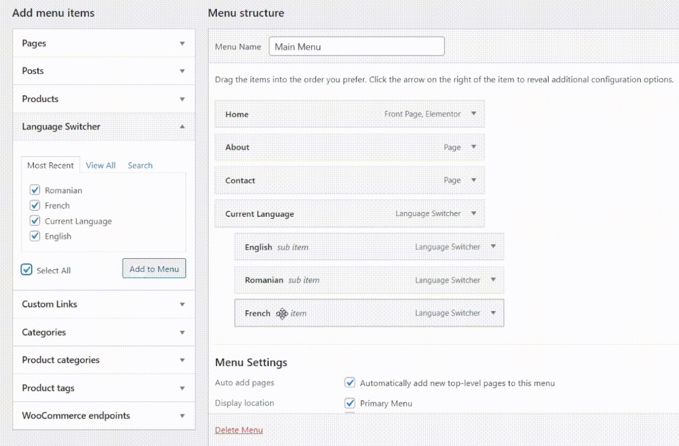
Simpan semua perubahan, setelah Anda selesai menambahkan menu pengalih bahasa ke situs web Anda.
3. Pengalih Mengambang
Karena terlihat setiap saat di semua halaman situs web, bentuk pengalih ini sangat berguna jika Anda ingin pengguna situs web Anda dapat menerjemahkan konten setiap saat. Pertama, periksa apakah opsi Pilihan Bahasa Mengambang di bawah Pengaturan TranslatePress, lalu tab Umum, aktif.
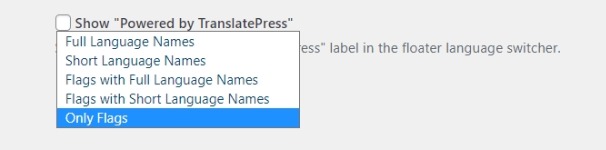
Anda dapat memilih antara tema Gelap atau Terang untuk pengalih mengambang Anda, serta posisinya di situs web Anda, dari halaman ini. Kanan bawah, Kiri bawah, Kanan atas, dan Kiri atas adalah kemungkinan tampilan untuk jenis pengalih ini.
Simpan semua perubahan setelah Anda selesai dengan perubahan. Ini adalah beberapa cara untuk menambahkan pengalih bahasa ke situs web WordPress Anda.
Membuat situs web Anda multibahasa membuka banyak peluang dalam hal meningkatkan pemirsa dan membawa situs web Anda ke tingkat global. Itu saja dari kami untuk tutorial ini. Pastikan untuk bergabung dengan kami di Facebook dan Twitter untuk tetap update tentang posting kami.




